
Publikováno
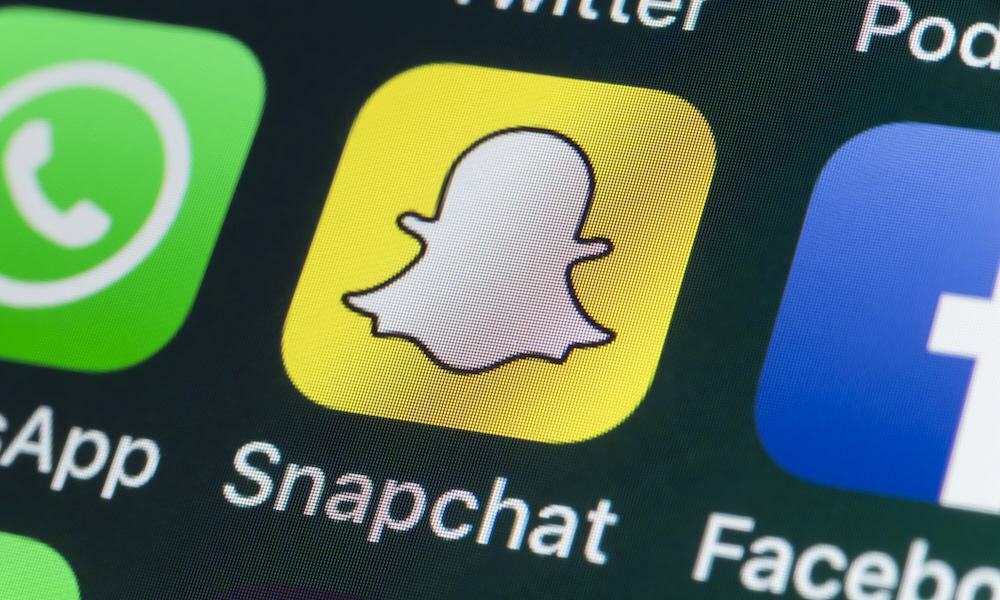
Pokud jste někdy přemýšleli, jak vytvořit skupinový chat na Snapchat pro sdílení obrázků a videí, máme odpověď přímo zde.
Většinu času používám Snapchat pouze k výměně zpráv a obrázků jeden na jednoho. S mými kamarády občas rádi vyrazíme na sdílení pomocí šílené objektivy a filtry dostupný. Právě tehdy je příjemné vědět, jak vytvořit skupinový chat na Snapchatu, abychom se všichni mohli zapojit do zábavy. Zde je návod, jak na to.
Začněte skupinový chat na Snapchatu
Skupinové chaty jsou na Snapchatu k dispozici již nějakou dobu a možná jste tuto možnost viděli, aniž byste si to uvědomovali. Někdy může trvat roky, než se objeví vše, co můžete udělat s aplikací nebo službou, jako je Snapchat.
Snapchat vám umožňuje zahrnout až 200 přátel do skupinového chatu, takže každý může sdílet své bláznivé a bláznivé snímky.
Jak vytvořit svůj první skupinový chat na Snapchatu
- V aplikaci Snapchat na mobilním zařízení klepněte na Chaty ikona.
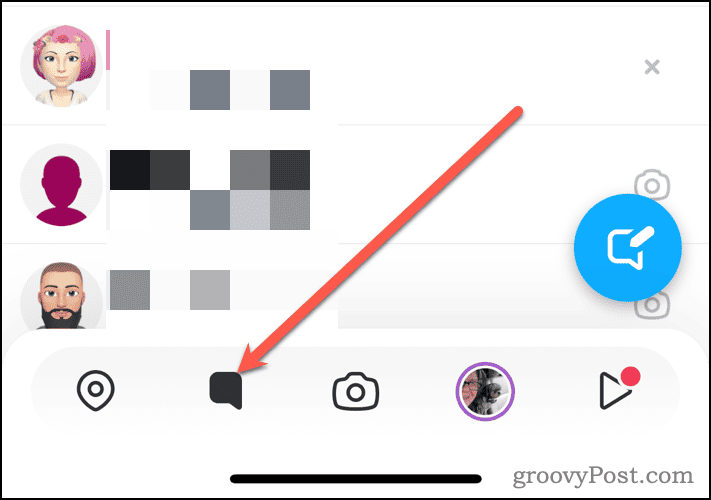
- Klepněte na Nový chat stejně jako kdybyste někomu poslali novou zprávu.
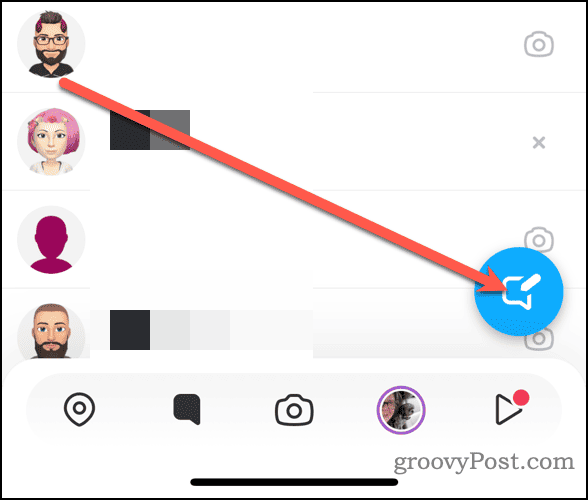
- V Nový chat okno, klepněte Nová skupina.
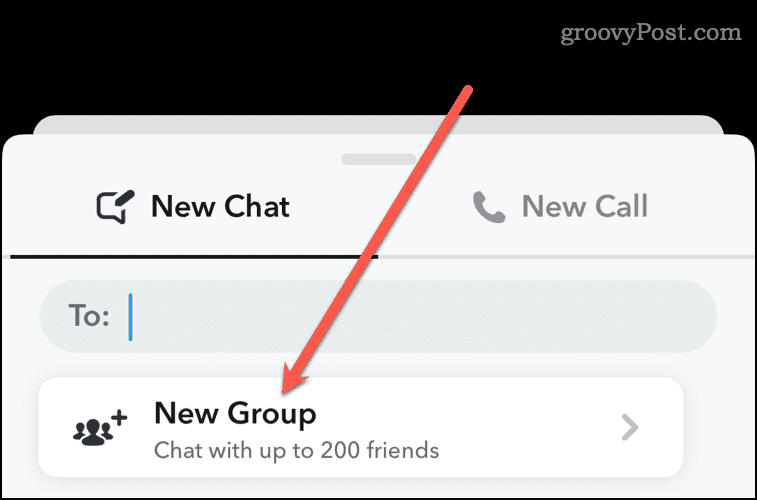
- Skupinu můžete pojmenovat klepnutím na Název nové skupiny pole a zadejte požadovaný název.
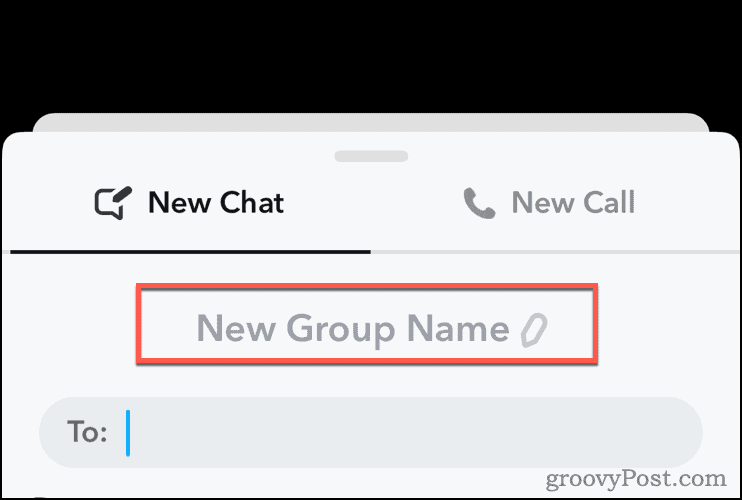
- Zadejte jména přátel, které chcete přidat do skupiny, nebo je vyberte ze seznamu přátel. Do každého skupinového chatu, který vytvoříte, můžete zahrnout až 200 přátel.
- Klepněte Chat se skupinou jakmile přidáte požadované přátele, a můžete jim začít posílat zprávy.
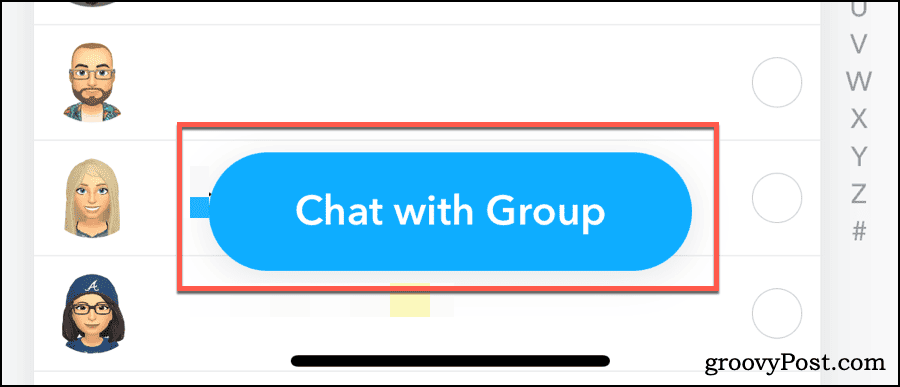
Jakmile skupinu vytvoříte, přátelé, které jste do ní přidali, dostanou upozornění, že byli přidáni do skupinového chatu. Pokud později budete chtít do skupiny přidat další lidi, je to jednoduché.
Jak přidat více přátel do skupinového chatu
- Ve skupinovém chatu klepněte na jeho název v horní části displeje.
- Vedle Členové skupiny na stránce nastavení klepněte na + Přidat.
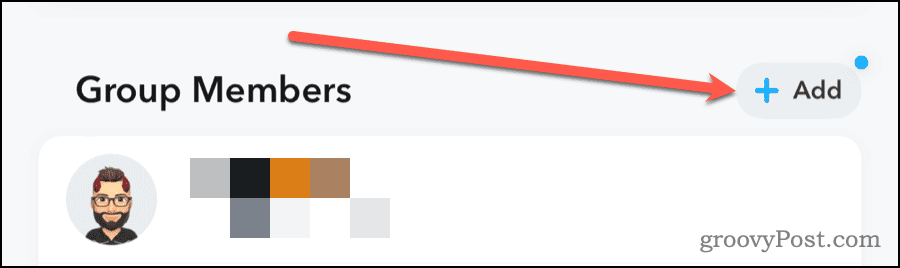
- Vyberte přátele, které chcete přidat do skupinového chatu, a klepněte na Hotovo.
Případně můžete přistupovat k dalším nastavením klepnutím na ikonu tří teček v pravé horní části chatu.
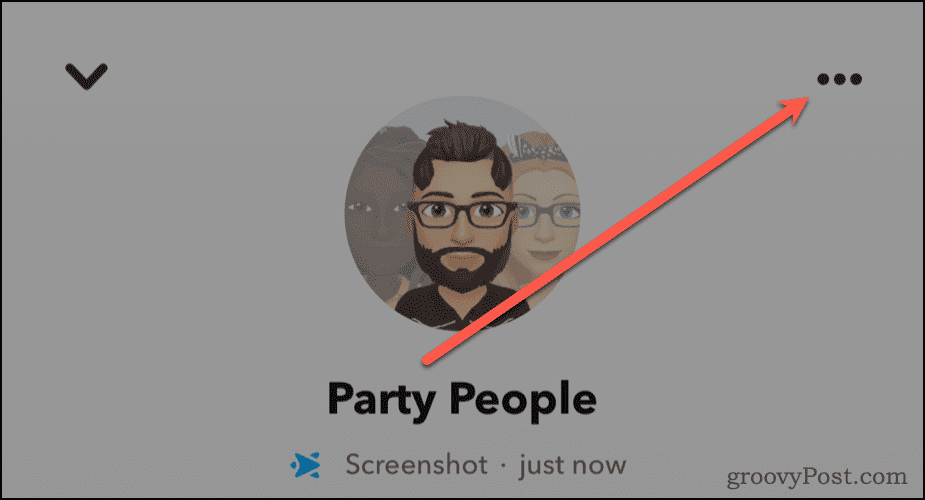
Tam si můžete vybrat Přidat členy do skupiny přidat další přátele.
Jak změnit nastavení a odebrat přátele ze skupinového chatu
Na stránce nastavení, na kterou se dostanete, když klepnete na název skupinového chatu, můžete udělat několik dalších věcí.
- Můžete nastavit tapetu, kterou uvidí všichni ve vašem skupinovém chatu.
- Ve skupinovém chatu můžete také změnit barvu svého jména.
- Klepnutím na ikonu se třemi tečkami zvýrazněnou výše najdete další možnosti.
Jak odebrat přítele ze skupinového chatu Snapchat
Chcete někoho odebrat ze skupinového chatu?
- Na stránce nastavení najděte přítele, kterého chcete odebrat.
- Dlouze stiskněte jejich uživatelské jméno, dokud se neotevře nabídka.
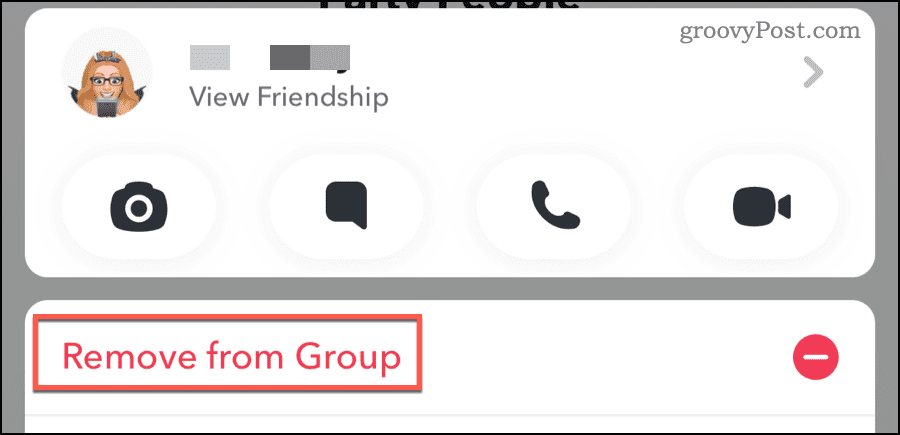
- Klepněte Odebrat ze skupinya už nebudou dostávat zprávy ani obrázky odeslané do skupinového chatu.
toto nebude ztlumit, odstranit nebo zablokovat z vašich soukromých zpráv. Pouze je odstraní ze skupinového chatu.
Změna nastavení skupinového chatu a další
Pomocí ikony se třemi tečkami v pravém horním rohu skupinového chatu budete moci provádět další změny. Zde můžete upravit název skupiny zobrazený všem v chatu.
Můžete také klepnout nastavení chatu pro správu jednotlivých nastavení chatu. Skupinový chat můžete vymazat z historie chatu, připnout konverzaci nahorunebo změnit nastavení oznámení.
Pokud chcete skupinu opustit, ale umožnit ostatním, aby si to užili, stačí klepnout Opustit skupinu.
Především se bavte se Snapchatem
Snapchat si v průběhu let vytvořil trochu stinnou pověst, ale stále má potenciál být zábavným odklonem od rigamarolu každodenního života. Nemusíte to ani používat ke sdílení s ostatními lidmi... Zjistil jsem, že to funguje skvěle zanechání soukromých příběhů kde přemýšlím o něčem hlubokém a osobním. Můžu se na to podívat, kdy chci, ale nikdo jiný to nemůže vidět, pokud nechci.
Byl tento článek užitečný?
Skvělé, sdílejte:
PodíltweetRedditLinkedInE-mailemDík!
děkujeme, že jste se na nás obrátili.
děkujeme, že jste se na nás obrátili.
